Cách mã hóa đầu cuối (E2EE) cho các cuộc họp trên Zoom
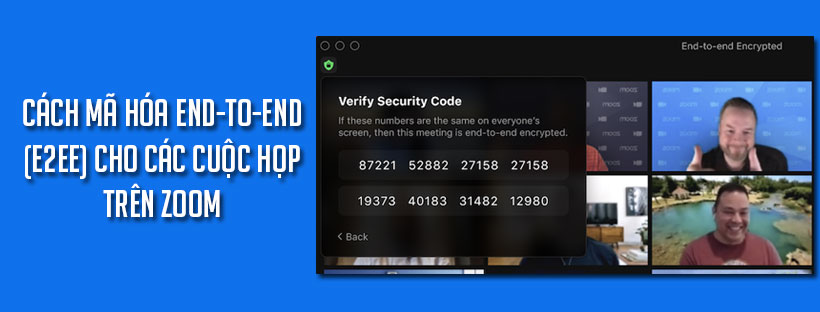
Mã hóa đầu cuối (E2EE) cho cuộc họp hiện đã có sẵn. Chủ tài khoản và quản trị viên có thể bật mã hóa đầu cuối cho các cuộc họp, nhờ đó giúp tăng cường bảo vệ khi cần thiết. Bật mã hóa đầu cuối cho cuộc họp yêu cầu tất cả người tham gia cuộc họp phải tham gia bằng Zoom Desktop Client, ứng dụng di động, hoặc Zoom Rooms.
Bật cài đặt này cũng vô hiệu hóa các tính năng sau:
- Tham gia trước người chủ trì
- Ghi lại trên đám mây
- Phát trực tiếp
- Phiên âm trực tiếp
- Phòng theo nhóm
- Bình chọn
- Zoom Apps
- Các tính năng phản ứng trong cuộc họp*
- Trò chuyện riêng tư 1:1*
*Ghi chú: Kể từ phiên bản 5.5.0 cho máy tính để bàn, điện thoại di động và Zoom Rooms, các tính năng này được hỗ trợ trong cuộc họp E2EE.
Người dùng sẽ không thể tham gia bằng điện thoại, qua thiết bị SIP/H.323, với cấu hình tại chỗ, bằng Zoom Web Client, client của bên thứ ba sử dụng Zoom Web SDK hoặc Lync/Skype client, vì các điểm cuối này không thể được mã hóa đầu cuối.
Các cuộc họp E2EE giới hạn ở 200 người tham gia, cho dù có giấy phép Large Meeting.
Điều kiện cài đặt để bật mã hóa đầu cuối (E2EE) cho các cuộc họp trên Zooom
- Zoom desktop client
- Windows: 5.4.0 trở lên
- macOS: 5.4.0 trở lên
- Linux: 5.4.0 trở lên
- Ứng dụng di động Zoom
- Android: 5.4.0 trở lên
- iOS: 5.4.0 trở lên
- Zoom Rooms dành cho phòng hội nghị
- PC: 5.2.2 trở lên
- macOS: 5.2.2 trở lên
- Thiết bị: 5.2.2 trở lên
Ghi chú:
- Zoom Web Client và client của bên thứ ba sử dụng Zoom Web SDK hiện không được hỗ trợ.
- Người dùng sẽ không thể tham gia bằng điện thoại, qua thiết bị SIP/H.323, với cấu hình tại chỗ hoặc Lync/Skype client, vì các điểm cuối này không thể được mã hóa đầu cuối.
- Chủ trì cuộc họp cho tài khoản miễn phí có thể bật mã hóa đầu cuối, nhưng sẽ cần xác minh số điện thoại của mình thông qua mã được gửi cho họ bằng SMS. Người dự thính khác không cần xác minh số điện thoại.
Cách bật mã hóa đầu cuối cho các cuộc họp trên Zoom
Vì mã hóa đầu cuối có trong bản xem trước kỹ thuật và làm vô hiệu hóa một số tính năng khác, chúng tôi khuyên bạn chỉ nên sử dụng E2EE cho các cuộc họp cần tăng cường bảo vệ. Sau khi bật E2EE, bạn có thể chọn loại mã hóa mặc định của mình.
Tài khoản
Để bật cuộc họp đã mã hóa đầu cuối (E2EE) cho tất cả người dùng trong tài khoản:
- Đăng nhập vào Zoom Web Portal với tư cách là quản trị viên có quyền chỉnh sửa cài đặt tài khoản.
- Trên bảng điều hướng, nhấp vào Quản lý tài khoản, sau đó nhấp vào Cài đặt tài khoản.
- Nhấn vào thẻ Meeting [Cuộc họp].
- Trong phần Security [Bảo mật], xác minh đã bật tính năng Allow use of end-to-end encryption [Cho phép sử dụng mã hóa đầu cuối].
- Nếu cài đặt này bị tắt, hãy nhấn vào nút bật/tắt để bật. Nếu hộp thoại xác minh hiển thị, nhấn vào Turn On [Bật] để xác minh thay đổi.
- (Tùy chọn) Nếu bạn muốn thiết lập cài đặt này là bắt buộc cho tất cả các người dùng trong tài khoản, nhấn vào biểu tượng ổ khóa và nhấn Khóa để xác nhận cài đặt.
- Tại phần Security [Bảo mật], hãy chọn Default encryption type [Kiểu mã hóa mặc định].
- Nhấn vào Save [Lưu].
Ghi chú: Do những hạn chế của E2EE, chúng tôi khuyên bạn nên sử dụng mã hóa Nâng cao cho kiểu mã hóa mặc định và sử dụng mã hóa đầu cuối cho cuộc họp cần tăng cường bảo vệ.
Nhóm
Ghi chú: Nếu bạn đăng ký tài khoản Zoom mới sau ngày 21 tháng 8 năm 2021; hoặc Trải nghiệm quản trị viên mới được kích hoạt cho tài khoản của bạn thì trang Group Management [Quản lý nhóm] đổi tên thành Groups [Nhóm].
Để bật cuộc họp đã mã hóa đầu cuối (E2EE) cho nhóm người dùng:
- Đăng nhập vào Zoom Web Portal với tư cách quản trị viên để có quyền chỉnh sửa nhóm.
- Trên bảng điều hướng, nhấp vào Quản lý người dùng, sau đó nhấp vào Quản lý nhóm.
- Nhấp vào tên nhóm áp dụng từ danh sách, sau đó nhấp vào tab Cài đặt.
- Nhấn vào thẻ Meeting [Cuộc họp].
- Trong phần Security [Bảo mật], xác minh đã bật tính năng Allow use of end-to-end encryption [Cho phép sử dụng mã hóa đầu cuối].
- Nếu cài đặt này bị tắt, hãy nhấn vào nút bật/tắt để bật. Nếu hộp thoại xác minh hiển thị, nhấp vào Bật để xác minh thay đổi.
Lưu ý: Nếu tùy chọn chuyển sang màu xám thì tùy chọn đó đã bị khóa ở cấp nhóm hoặc cấp tài khoản và cần được thay đổi ở cấp đó. - (Tùy chọn) Nếu bạn muốn để cài đặt này thành bắt buộc đối với tất cả người dùng trong nhóm, nhấp vào biểu tượng ổ khóa, sau đó nhấp vào Khóa để xác nhận cài đặt.
- Tại phần Security [Bảo mật], hãy chọn Default encryption type [Kiểu mã hóa mặc định].
- Nhấn vào Save [Lưu].
Ghi chú: Do những hạn chế của E2EE, chúng tôi khuyên bạn nên sử dụng mã hóa Nâng cao cho kiểu mã hóa mặc định và sử dụng mã hóa đầu cuối cho cuộc họp cần tăng cường bảo vệ.
Người dùng
Để bật cuộc họp đã mã hóa đầu cuối (E2EE) cho chính bạn sử dụng:
- Đăng nhập vào Zoom Web Portal.
- Trên bảng điều hướng, nhấp vào Cài đặt.
- Nhấn vào thẻ Meeting [Cuộc họp].
- Trong phần Security [Bảo mật], xác minh đã bật tính năng Allow use of end-to-end encryption [Cho phép sử dụng mã hóa đầu cuối].
- Nếu cài đặt này bị tắt, hãy nhấn vào nút bật/tắt để bật. Nếu hộp thoại xác minh hiển thị, nhấn vào Bật để xác minh thay đổi.
Lưu ý: Nếu tùy chọn chuyển sang màu xám thì tùy chọn đó đã bị khóa ở cấp nhóm hoặc cấp tài khoản. Bạn cần liên hệ với quản trị viên Zoom của mình. - Tại phần Security [Bảo mật], hãy chọn Default encryption type [Kiểu mã hóa mặc định].
- Nhấn vào Save [Lưu].
Ghi chú: Do những hạn chế của E2EE, chúng tôi khuyên bạn nên sử dụng mã hóa Nâng cao cho kiểu mã hóa mặc định và sử dụng mã hóa đầu cuối cho cuộc họp cần tăng cường bảo vệ.
Cách sử dụng mã hóa end-to-end cho các cuộc họp trên Zoom
Khi bạn đã tham gia cuộc họp, hãy kiểm tra biểu tượng lá chắn màu xanh lá cây ![]() ở góc trên bên trái của cửa sổ cuộc họp.
ở góc trên bên trái của cửa sổ cuộc họp.
Chủ trì cuộc họp cũng có thể đọc to mã bảo mật và người tham gia xác minh rằng mã của họ khớp với mã bảo mật này.

Các câu hỏi thường gặp
1. Zoom cung cấp mã hóa đầu cuối như thế nào?
Dịch vụ E2EE của Zoom sử dụng mã hóa khóa công khai. Tóm lại, khóa cho mỗi cuộc họp Zoom do máy của người tham gia, không phải máy chủ Zoom, tạo ra. Zoom không thể đọc dữ liệu đã mã hóa được chuyển tiếp qua máy chủ Zoom, bởi vì máy chủ Zoom không có khóa giải mã cần thiết. Chiến lược quản lý bằng khóa này tương tự như chiến lược mà hầu hết các nền tảng nhắn tin có mã hóa đầu cuối hiện nay sử dụng.
2. Tôi sử dụng E2EE vào lúc nào?
E2EE mang lại hiệu quả tốt nhất khi bạn muốn tăng cường bảo vệ quyền riêng tư và dữ liệu cho các cuộc họp của mình, và là lớp bổ sung để giảm thiểu rủi ro và bảo vệ nội dung cuộc họp có tính chất nhạy cảm. Trong khi E2EE mang tới giải pháp tăng cường bảo mật, một số chức năng của Zoom bị giới hạn trong phiên bản E2EE đầu tiên này (đọc thêm thông tin bên dưới). Người dùng Zoom cá nhân nên xác định xem họ có cần các tính năng này hay không trước khi bật phiên bản E2EE này trong các cuộc họp của mình.
3. Tôi có quyền truy cập vào tất cả các tính năng của cuộc họp Zoom thông thường hay không?
Không phải lúc này. Bật phiên bản E2EE này của Zoom trong các cuộc họp sẽ làm vô hiệu hóa một số tính năng nhất định, bao gồm tham gia trước người chủ trì, ghi lại trên đám mây, phát trực tuyến, chép lời trực tiếp, Phòng theo nhóm, bỏ phiếu, trò chuyện riêng tư 1:1*, và tính năng phản ứng trong cuộc họp*.
*Ghi chứ: Kể từ phiên bản 5.5.0 cho máy tính để bàn, điện thoại di động và Zoom Rooms, các tính năng này được hỗ trợ trong cuộc họp E2EE.
4. Người dùng Zoom miễn phí có quyền truy cập vào mã hóa đầu cuối không?
Có. Tài khoản Zoom miễn phí và trả phí tham gia trực tiếp từ Desktop Client hoặc ứng dụng di động của Zoom hoặc từ Zoom Room có thể tổ chức hoặc tham gia cuộc họp E2EE nếu đã được bật trong cài đặt tài khoản.
5. Tính năng này khác biệt với mã hóa GCM nâng cao của Zoom như thế nào?
Cuộc họp và hội thảo trực tuyến Zoom mặc định sử dụng mã hóa AES GCM 256 bit để chia sẻ âm thanh, video và ứng dụng (ví dụ: chia sẻ màn hình, bảng trắng) trong quá trình chuyển tiếp giữa các ứng dụng Zoom, client, và trình kết nối. Trong cuộc họp không bật E2EE, nội dung âm thanh và video truyền giữa các ứng dụng Zoom của người dùng không được giải mã cho đến khi nội dung đó truyền đến thiết bị của người nhận. Tuy nhiên, khóa mã hóa cho mỗi cuộc họp đều do máy chủ Zoom tạo ra và quản lý. Trong cuộc họp đã bật E2EE, không đối tượng nào ngoại trừ từng người tham gia – ngay cả máy chủ Zoom – có quyền truy cập vào khóa mã hóa đã dùng để mã hóa cuộc họp.
6. Tôi có thể xác minh cuộc họp của mình đang sử dụng mã hóa đầu cuối bằng cách nào?
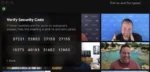
Những người tham gia có thể tìm biểu trưng hình chiếc khiên màu xanh lá cây ở góc trên bên trái của màn hình cuộc họp với ổ khóa ở giữa để cho biết cuộc họp của họ đang sử dụng E2EE.
Nó trông giống với biểu tượng mã hóa AES GCM 256-bit của chúng tôi, nhưng dấu kiểm được thay thế bằng một ổ khóa ![]() . Người tham gia cũng sẽ thấy mã bảo mật mà họ có thể sử dụng để xác minh kết nối an toàn. Người dẫn chương trình có thể đọc to mã này và tất cả những người tham gia có thể kiểm tra xem khách hàng của họ có hiển thị cùng một mã hay không
. Người tham gia cũng sẽ thấy mã bảo mật mà họ có thể sử dụng để xác minh kết nối an toàn. Người dẫn chương trình có thể đọc to mã này và tất cả những người tham gia có thể kiểm tra xem khách hàng của họ có hiển thị cùng một mã hay không
7. Zoom sẽ tiếp tục mang đến một nền tảng an toàn và bảo mật bằng cách nào?
Ưu tiên hàng đầu của Zoom là sự an toàn và niềm tin của người dùng; vì vậy, việc triển khai E2EE sẽ giúp chúng tôi tiếp tục tăng cường tính an toàn trên nền tảng của mình. Người dùng miễn phí/cơ bản tìm kiếm quyền truy cập vào E2EE sẽ tham gia vào quá trình xác minh một lần, theo đó quá trình này sẽ yêu cầu người dùng cung cấp thêm thông tin, chẳng hạn như xác minh số điện thoại qua tin nhắn văn bản. Nhiều công ty hàng đầu tiến hành các bước tương tự để giảm thiểu việc tạo hàng loạt các tài khoản lạm dụng. Chúng tôi tự tin rằng bằng cách triển khai xác thực dựa trên rủi ro, kết hợp với tổ hợp các công cụ hiện tại — bao gồm hợp tác với tổ chức hoạt động vì sự an toàn cho trẻ em và quyền con người cũng như tính năng khóa cuộc họp dành cho người dùng, báo cáo lạm dụng, và vô số các tính năng có sẵn khác góp phần tạo nên biểu tượng bảo mật của chúng tôi — chúng tôi có thể tiếp tục củng cố tính an toàn cho người dùng.




